Elementor Ready 템플릿으로 온라인 정원 식물 매장 웹사이트를 쉽게 시작하는 방법
게시 됨: 2021-04-22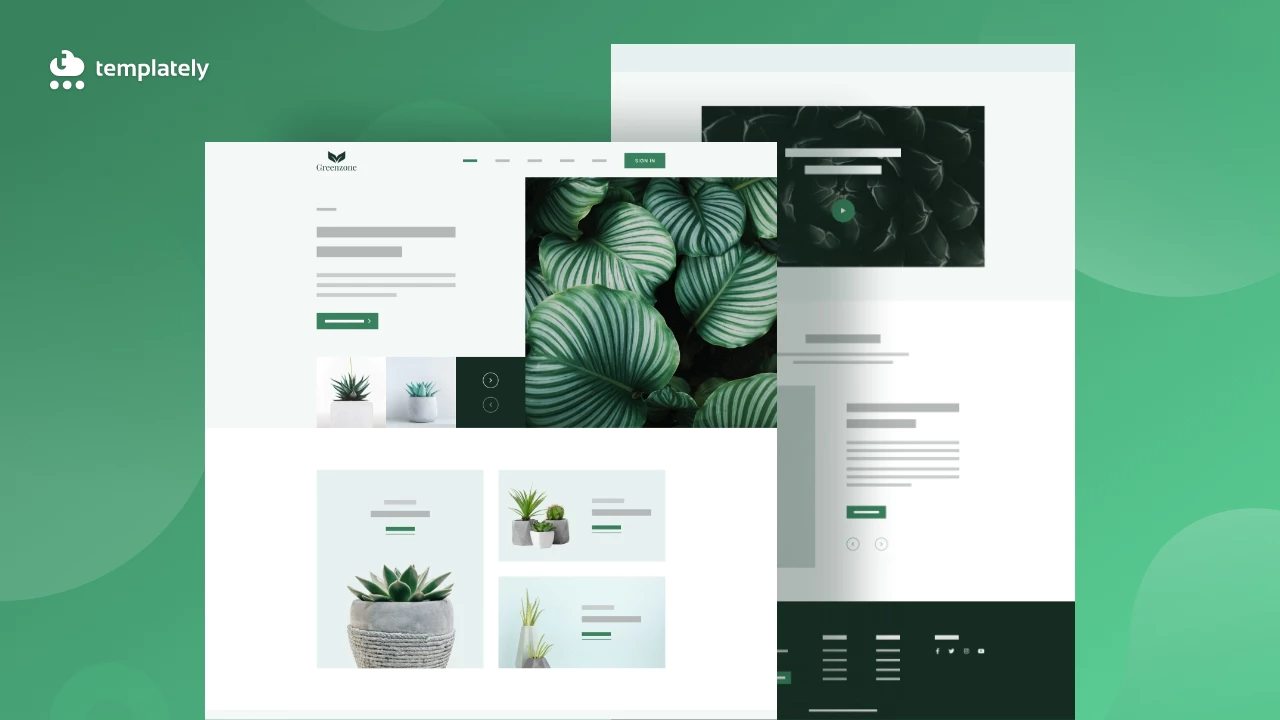
귀하의 정원 식물 매장 사업을 경쟁에서 벗어나고 싶으십니까? 음, 온라인 정원 웹사이트를 만들면 기존 비즈니스에 추가 불꽃을 추가할 수 있습니다. 빠르게 발을 튼튼하게 하고 사업을 성장시킬 수 있을 것입니다.
처음부터 시작하지 않고 정원 식물 상점 웹 사이트를 만드는 방법을 생각하고 있습니까? 긴장하지 마십시오! 이 블로그에서는 무료로 코딩하지 않고도 완전한 정원 식물 상점 웹사이트를 만드는 방법에 대해 자세히 알게 될 것입니다.
온라인 정원 식물 상점 만들기의 주요 이점
여기에서 아래의 온라인 식물 매장 웹사이트를 만들 때 얻을 수 있는 주요 이점을 읽으면 더 빨리 영향을 받을 수 있습니다. 빨리 깨우쳐라!
타겟 고객에게 쉽고 편리하게 접근
완전한 기능을 갖춘 웹사이트를 만들면 다양한 소셜 미디어 채널에 뉴스를 공유하거나 온라인 판촉 활동을 통해 타겟 청중에게 쉽게 다가갈 수 있습니다.
고객이 즉각적인 구매 결정을 내리도록 영향
다양한 식물을 아름답게 전시하여 구매자가 즉각적인 구매 결정을 내리도록 영향을 줄 수 있습니다. 그러면 판매가 즉시 증가하고 장기적인 수익을 쉽게 창출할 수 있습니다.
품질 및 가격에 대한 세부 정보 알기
방문자가 식물에 대한 모든 세부 사항을 정리된 한 곳에서 표시하고 첨부할 수 있도록 전자 상거래 비즈니스를 신뢰할 수 있고 신뢰할 수 있게 만들 수 있습니다.
검색 엔진에서 최고의 자리를 차지하십시오
반응형 SEO 친화적인 웹사이트를 얻으면 검색 엔진에서 쉽게 최고의 위치에 오를 수 있습니다. 고객에게 귀하의 비즈니스에 대해 알리고 사이트 트래픽과 전환율을 동시에 높임과 동시에 신뢰성을 제공합니다.
구매자와 직접 소통
구두 커뮤니케이션 없이 온라인 챗봇이나 이메일을 통해 고객과 직접 커뮤니케이션할 수 있습니다.
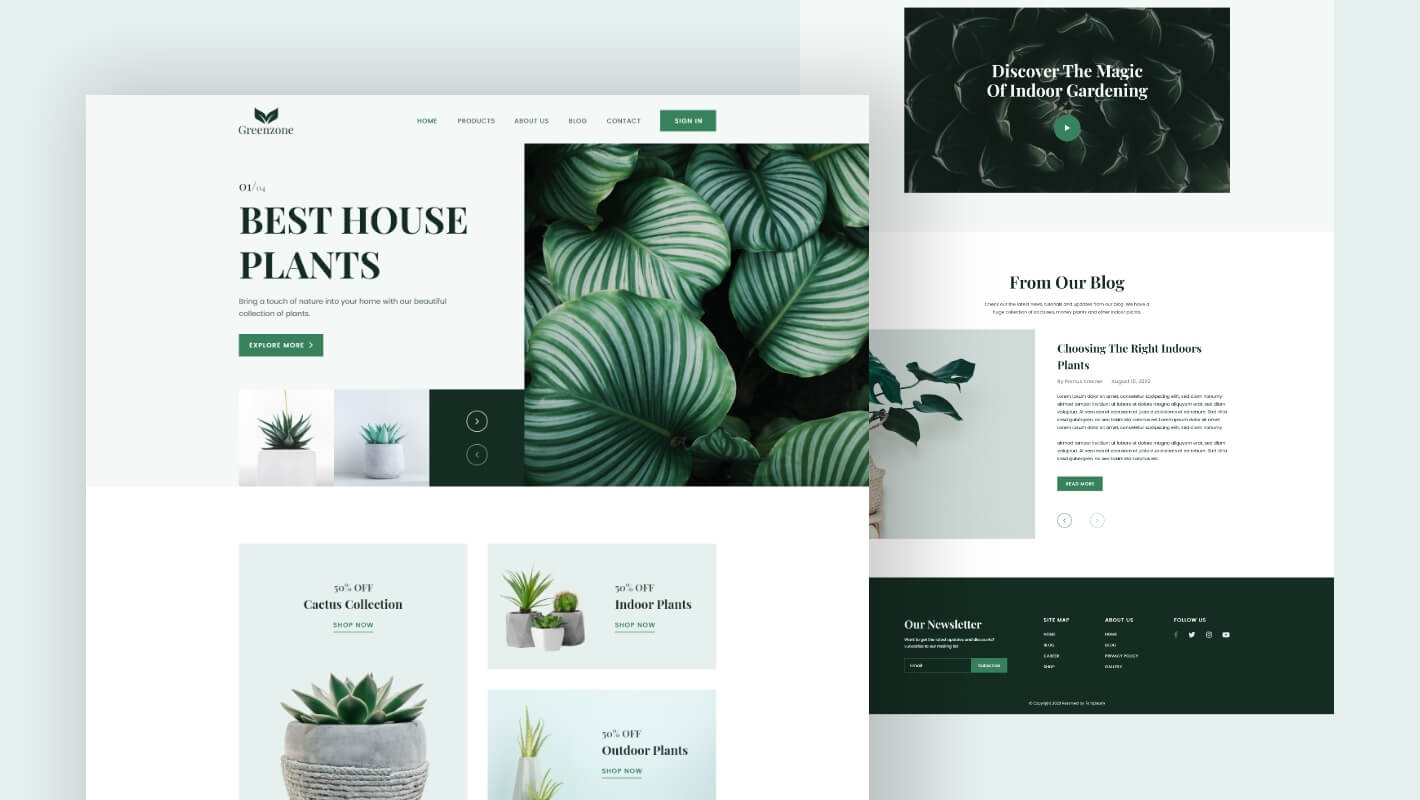
그린존
Elementor용 Garden Plant Store 웹사이트 템플릿 팩
접근성을 얻다준비된 Elementor 템플릿으로 온라인 정원 식물 매장 웹 사이트를 만드는 방법은 무엇입니까?
가장 인기 있는 드래그 앤 드롭 페이지 빌더인 Elementor 는 사용자 친화적이고 유연하며 코딩 없이 모든 유형의 웹사이트를 만드는 데 사용하기 쉽습니다. 몇 번의 클릭만으로 원하는 대로 웹사이트를 만들 수 있습니다.
이제 Elementor 페이지 구축 및 디자인 경험을 용이하게 하기 위해 WordPress용 Templately 최고의 템플릿 클라우드는 단 한 줄의 코드도 건드리지 않고 원하는 대로 웹사이트를 구축할 수 있는 1000개 이상의 독점적인 템플릿 디자인 을 제공합니다.

Templately의 Greenzone Garden Plant Store Elementor 템플릿 팩을 소개합니다.
Templately 의 Greenzone 지원 Elementor 템플릿 팩 에는 무료로 코딩하지 않고도 온라인 정원 식물 상점을 만들 수 있는 8개의 놀라운 대화형 페이지와 블록이 포함되어 있습니다. 원하는 템플릿 팩 준비 디자인을 선택하여 설치하고 약간 사용자 지정하고 즉시 게시해야 합니다. 아래에서 모든 독점 준비 컬렉션을 확인하십시오.
방문자를 고객으로 전환 하는 멋진 반응형, 매력적인 준비된 홈페이지 디자인 을 얻으십시오.
완전한 기능을 갖춘 Greenzone Shop Page 템플릿 을 사용하여 고객이 원하는 제품을 즉시 선택할 수 있도록 하십시오.
이 준비된 장바구니 페이지 템플릿 을 사용하면 고객이 원하는 식물을 구매 목록에 쉽게 추가할 수 있습니다.
온라인 정원 식물 매장 고객은 이 편리한 체크아웃 페이지 템플릿 을 사용하여 선호하는 제품을 쉽게 구입할 수 있습니다 .
이 멋진 블로그 페이지 템플릿 을 사용하여 공지, 공지 또는 블로그 게시물을 아름답게 강조할 수 있습니다 .
Greenzone Elementor 템플릿 팩의 블로그 단일 페이지 템플릿을 사용하여 게시물의 세부 정보를 설명합니다 .
이 문의 페이지 템플릿 을 사용하여 잠재 고객과 활성 고객과 직접 커뮤니케이션하세요 .
정보 페이지 템플릿 을 사용하여 비즈니스 스토리, 영감, 성과를 전달하여 고객에게 영감을 줄 수 있습니다 .
온라인 정원 식물 상점을 만들기 전에 얻어야 할 것들
Templately 의 'Greenzone' Elementor 템플릿 팩을 사용하여 온라인 정원 식물 상점을 만들기 전에 몇 가지 필요한 플러그인을 설치하고 활성화해야 합니다 . 이 준비된 템플릿 팩을 사용하기 위해 아래의 모든 플러그인을 확인해 보겠습니다.
- Elementor : Templately에서 제공하는 이 Greenzone 온라인 정원 식물 상점 템플릿 팩을 사용 하려면 최고의 WordPress 페이지 빌더 Elementor 를 활성화하십시오.
- 필수 애드온 : Elementor용 필수 애드온을 설치 하세요. 100만 명 이상의 행복한 사용자와 70개 이상의 고급 요소가 있는 Elementor를 위한 최고의 요소 라이브러리로 간주됩니다.
- WooCommerce : WordPress에서 WooCommerce 플러그인을 설치 및 활성화하고 온라인 플랫폼 상점 제품을 추가해야 합니다.
- Templately : 이제 Templately 계정에 가입하고 WordPress 웹사이트에 'Templately'를 설치 하여 Templately의 Greenzone 지원 Elementor 템플릿 팩을 탐색하십시오.
템플릿으로 시작하여 매력적인 온라인 정원 식물 상점 만들기
위에서 필요로 하는 언급된 모든 플러그인을 설치하고 활성화했다고 가정해 보겠습니다. 이제 Elementor 편집기에서 Greenzone 템플릿 팩 을 사용할 준비가 되었습니다. 아래의 간단한 단계별 지침을 따르십시오.

비디오 제목 보기
1단계: Elementor에 'Greenzone' 템플릿 삽입
Elementor로 편집을 클릭 하여 WordPress 대시보드에 새 페이지를 생성해 보겠습니다. 잠시 후 Elementor 편집기에 새 페이지가 나타납니다.
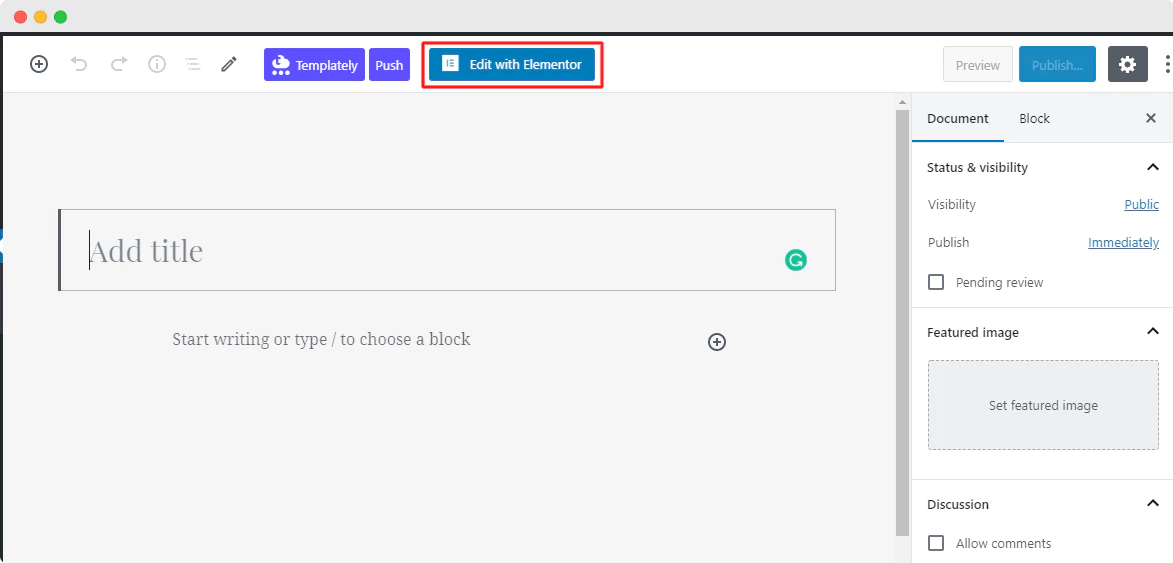
그런 다음 Templately 와 함께 제공되는 페이지의 중간 아이콘을 클릭해야 합니다 . Templately의 모든 준비된 템플릿을 아름답게 보여주는 팝업 창을 제공합니다 . 검색창에서 '그린존' 또는 '정원식물상점'을 검색하셔야 합니다. 그러면 자동으로 이와 관련된 모든 준비된 페이지 및 블록이 표시됩니다.
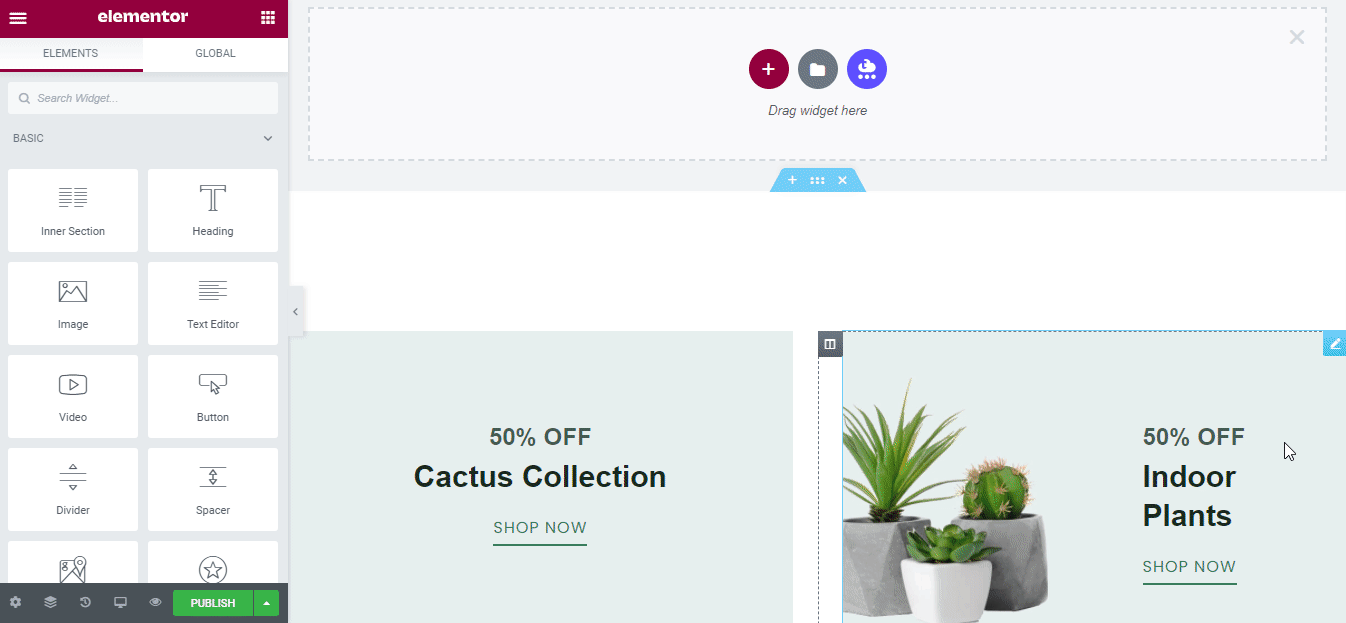
'Greenzone' 홈페이지 템플릿 을 선택하겠습니다 . ' 삽입 ' 버튼을 눌러 웹사이트에 페이지 템플릿을 로드하세요. 같은 방식으로 온라인 정원 식물 상점에 페이지를 더 추가할 수 있습니다.
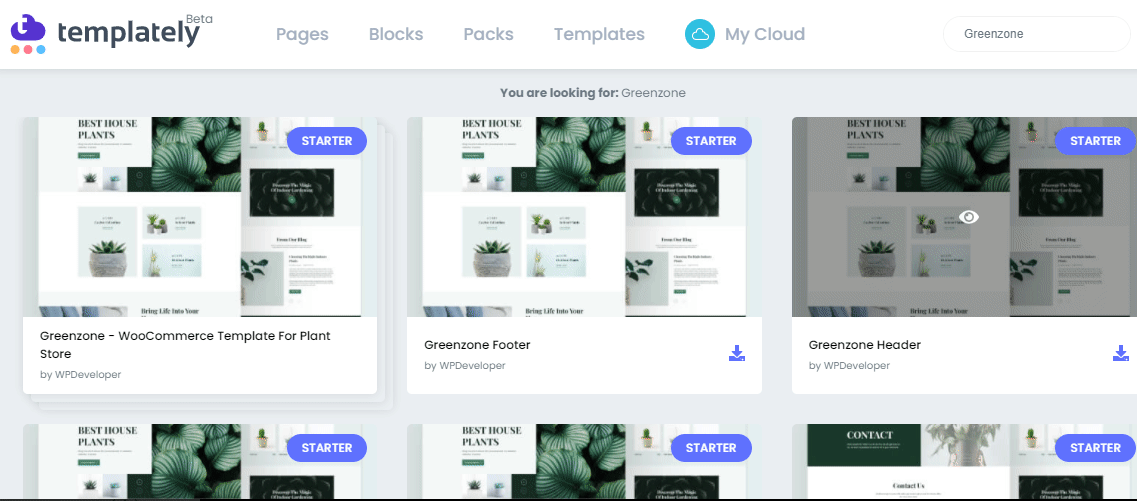
2단계: 온라인 정원 식물 상점의 디자인 사용자 지정
반응형 템플릿을 사용하여 코드를 한 줄 추가하지 않고 Elementor를 사용하여 온라인 정원 식물 상점 을 게시하십시오. 각 크리에이티브 섹션에 선호하는 콘텐츠를 추가하고, 콘텐츠를 다른 섹션으로 끌어다 놓을 수 있으며, 약간의 수정을 가하면 라이브가 될 준비가 완전히 완료됩니다.
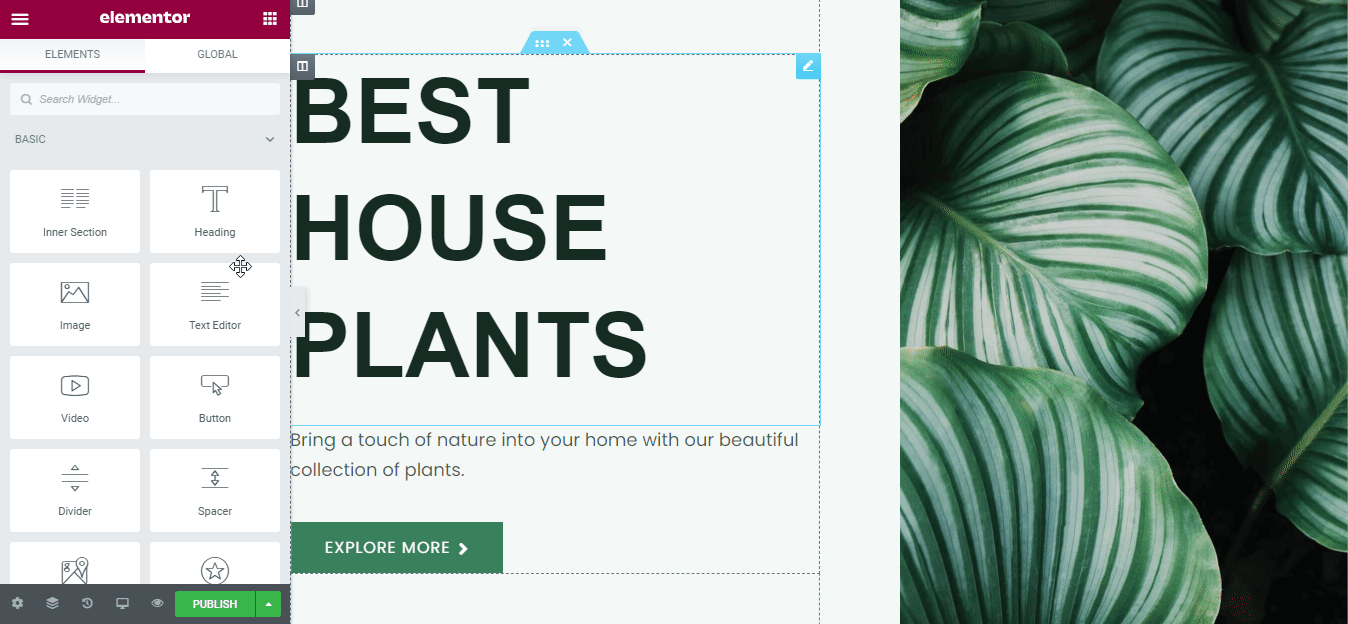
3단계: MyCloud에 정원 식물 상점 템플릿 디자인 저장
이제 Templately의 'MyCloud' 저장소에 템플릿 디자인을 저장하세요 . 디자인을 마우스 오른쪽 버튼으로 클릭하고 '템플릿에 페이지 저장'을 누르십시오. 그런 다음 클라우드 공간에 저장하고 추가 공간 없이 설계의 백업을 만듭니다.
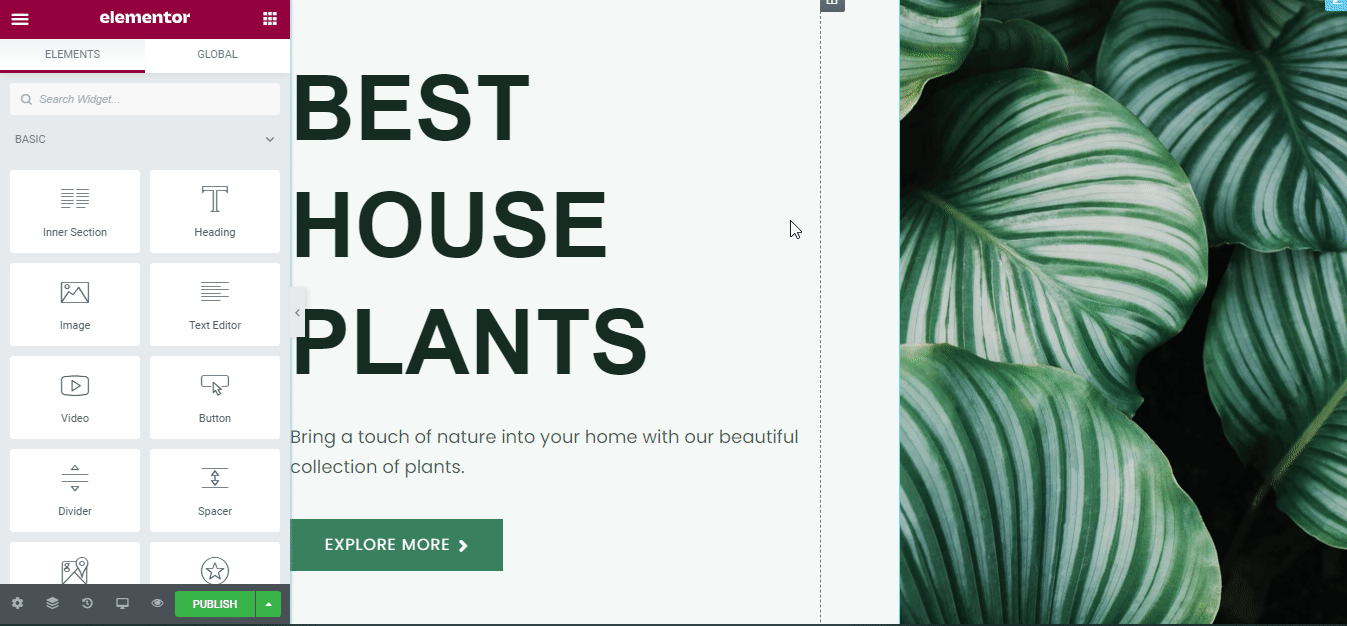
저장된 템플릿 디자인을 원하는 만큼 재사용할 수도 있습니다. Templately WorkSpace 를 사용하여 언제든지 온라인 정원 식물 매장 디자인을 팀과 공유할 수 있습니다.
최종 결과
축하합니다! 모든 단계를 성공적으로 완료하면 Elementor의 온라인 정원 식물 상점이 아래와 같이 표시됩니다. 이것은 코딩 없이 Templately의 'Greenzone' 준비 템플릿을 사용하여 아름다운 온라인 정원 식물 상점 웹사이트를 만드는 방법 입니다.
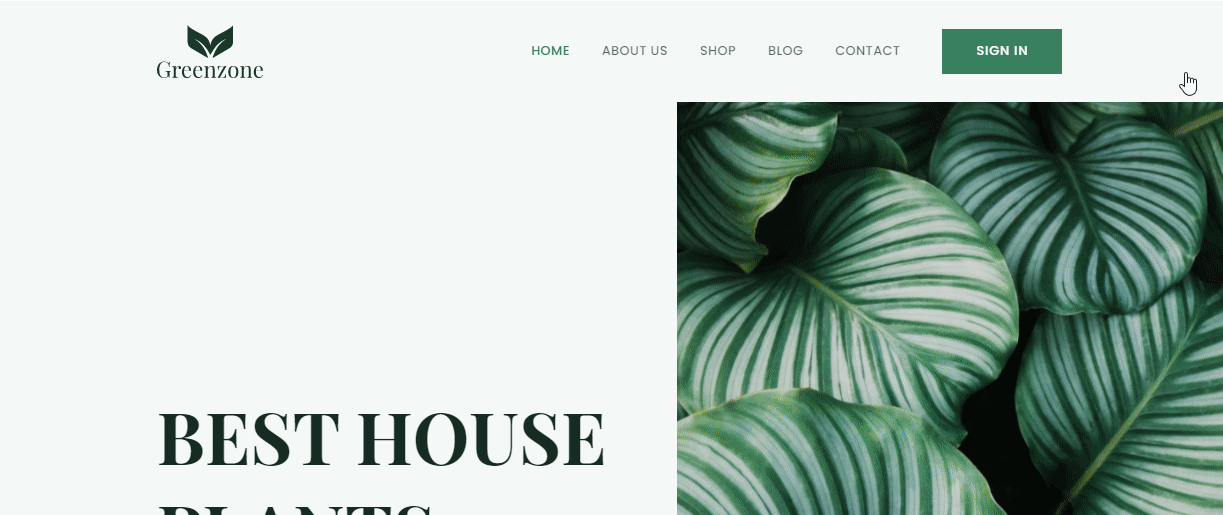
Templately에 가입 하고 멋진 템플릿 컬렉션에 액세스하고 아래에 댓글을 달아 경험을 알려주세요. 문제가 발생하거나 즉각적인 도움이 필요한 경우 언제든지 원할 때 언제든지 지원 팀에 문의 할 수 있습니다.
